NASIL YAPILIR
************ETS 2 MOD VE HARİTA YAPIMI************
1:[ETS-2] Oyundaki Firmaları Kendi Firmamızla Değiştirme
Merhaba Arkadaşlar. Sizlere Dorse Yapımı Gibi Olan Binaların Üzerindeki Oyun İçi Firmaları Editleyemeyi,Kendi Firmamızla Değiştirmeyi Göstericem. Öncelikle Örnek Resim
Yapıma geçelim :
Bir Adet Resim YaPıyoruz. Ben Bulduğum Logoya Uygun Olması İçin 256×128 Boyutlarında Yaptım.(bunu için photoshop,paint gibi bir program kullanabilirsiniz) Yaptığım Resimi Programda jpeg,png, bmp Olarak Kaydedelim.
Daha Sonra Bu Resimi DXTBmp Programında Açalım.
Masaüstüne hazırladığımız resimi DXTBmp programın içine sürükliyoruz.
Bu işlemi yaptıktan sonra Şu Şekilde kaydediyoruz.
File –> Save As –> DDS Texture diyoruz ve kayıt ediyoruz.
NOT : Dosyaadını .dds olarak kayıt ediyoruz ama adını oyunda yer alan şirketler adına kayıt ediyoruz. Şirketler ;
skoda.dds
bcp.dds
euroacres.dds
eurogoodies.dds
fcp.dds
itcc.dds
lkwlog.dds
nbfc.dds
posped.dds
stokes.dds
tradeaux.dds
trameri.dds
transinet.dds
wgcc.dds
kaarfor.dds
sanbuilders.dds
treeet.dds
bu isimlerde kayıt ediyoruz.
NOT2 : Kayıt türü mutlaka DDS DXT5 olmalı
Ben stokes.dds olarak masaüstüne kayıt ettim.Siz İstediğinizi Yapabilirsiniz.
Şimdi masaüstüne material diye klasör açıyoruz. Onun içine de logo adlı bir klasör açıyoruz ve masa üstüne kayıt ettiğimiz stokes.dds dosyasını en son açtığımız logo klasörüne atıyoruz.
Yaptığımız işlemleri oyunumuza nasıl entegre ederiz ?
Masaüstüne oluşturduğumuz material klasörüne sağ tıklayıp ‘Arşive Ekle‘ ya da ‘Add to Archive‘ diyerek şu işlemleri yapıyoruz.
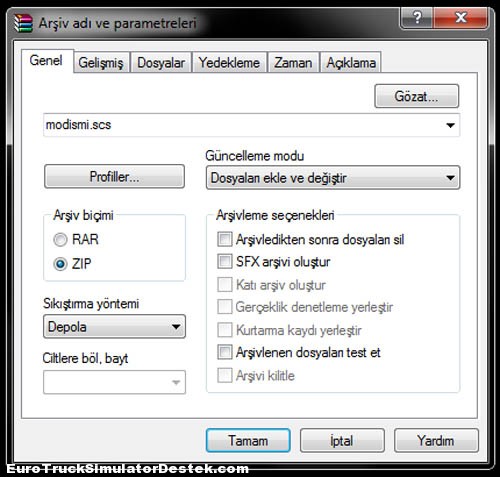
Burada dikkat edilmesi gerekenler:
Dosyanın ismini mutlaka modismi(buraya istediğiniz ismi yazabilirsiniz ama .scsyi unutmayın).scs olarak Arşiv biçimi ZIP, Sıkıştırma Yöntemi ise Depola olarak kayıt ediyoruz.Eğer kaydettiğimiz dosyanın sonunda .zip diye oluşursa onu yeniden adlandırarak .zip olan kısmı silip sadece modismi.scs kalsın.(örnek olarak üst resime bakabilirsiniz)
Belgelerime giriyoruz. Oradan Euro Truck Simulator 2 klasörüne giriyoruz. Onun içindede mod klasörüne girip masaüstüne oluşturduğumuz .scs mod dosyasını atıyoruz.Ve oyuna girip hangi firmaya attıysak oradan yaptığımız firma logosunu görebilirsiniz.
Ben Yaşadığım Yerin En Popüler Firmalarından Birini Düşündüm ve TARİŞ’i Seçtim
Program Linki : http://www.softpedia.com/get/Multimedia/Graphic/Graphic-Editors/DXTBmp.shtml

2:Euro Truck Simulator 2 Harita Nasıl Yapılır ?

Merhaba arkadaşlar sizlere bugün benzinliğin nasıl değiştirileceğini anlatacağım. Oyunun orjinal benzinliklerini dilerseniz Opet BP gibi Türkiye’de faliyet gösteren benzin istasyonları ile değiştirebilirsiniz . Videolu anlatım yapamıyacağım malesef çünkü Leptop’u yaktığım için gerekli program vb. dosyalara
ulaşamıyorum ama aslında basit ve basit olarak size aktaracağım.
Öncelikle Euro Truck 2 oyununun datasını nasıl açacağınız konusunda bilginiz yoksa buradaki yazı ve videoyu okumalısınız.
VİDEO LİNK:https://youtu.be/7bbpLvKerhI?list=UUQTAWQlRpG1MquL82h5VJWQ
Datayı Açtığınızda biraz araştırma yaparak Gas Station klasörüne ulaşabilir ve oradaki Benzinliğin Skin dosyasını değiştirerek Farklı bir firmaya göre ayarlayabilirsiniz. Oldukça detaylı bir dğeiştirme
yapmalısınız.
Ben sizler için hazırlanmış bir benzinlik buldum ve onu vereceğim. Onun içindeki skin dosyalarınıda değiştirip oyuna aktarabilirsiniz. Gelelim aktarma işlemine.
Gas istasyonu Prefab > Gas_Big uzantısında bulunmaktadır. Oyunun Datasını açtığınızda Prefab klasörünü aratarak bulabilirsiniz. Gas_Big ise Büyük boyutlu benzinlikleri ifade eder. Gas_Small ise Ufak benzin istasyonlarıdır. Prefabda birsürü değiştirebileceğiniz şey bulunmaktadır. Firmalarıda yine firma ismi ile aratarak bulabilir firma binalarını değiştirebilirsiniz. Örn: Transinet
Değiştirdiğiniz klasörü komple masaüstüne alın ve Daha sonra .Zip yardımı ile SCS şeklinde ve Depola Şeklinde kaydedin.
Hazır Benzinlik Dosyası : YPF Arjantin Benzinliği
Aynı Dorse yapar gibi değişiklikler bittiğinde kayıt işlemi yaparak daha sonra mod klasörüne atın ardından modu aktif ederek oyunda görebilirsiniz.Data işlemi üzerinden yapmanız daha sağlıklı olur çünkü modda uyumsuzluk olmaz ve oyununuzda çalışması kesindir.
****************************************************************************************
3:Zmodeller Link:https://zmodeler.tr.uptodown.com/windows
![]()
- LİSANS :ÜCRETSİZ
- BOYUT :2.9 MB
- VERSİYON :2.0.9 BUİLD 927
- DİL :İNGİLİZCE
AÇIKLAMA:ZModeler, yazılımı zanoza adıylada bilinir.Bazı oyunlar için 3D modelleme yapabileceğiniz bir programdır.
Boyutu küçük ama işlevi büyük olan bir yazılımdır çeşitli oyunlar için modelleme yapabileceğiniz bu program kullanımı zor anlaşılması zaman isteyen nadir programlardan olup oyununa tat katmak isteyenler için bire bir moodelleme programıdır.
***************************************************************************************
4:Nasıl oyunda tekerleği belirlerim?
PC ve bağlantı kontrolü için direksiyonu bağlayın. Eğer direksiyona orijinal sürücüyü yüklemek istemiyorsanız.Ardından aşağıdaki adımları izleyin:- Oyunu başlatın ve "Ayarlar" verir.
- sekme "Kontroller" linkine tıklayın.
- direksiyon zaten seçili değilse, sağ üst menüden, onu seçin
- tercihlerinize göre duyarlılık ve doğrusallık yönetimini ayarlayın.
- Sonra tekrar kendi zevkinize göre, şanzıman uygun türünü seçin.
- Direksiyona tarafından destekleniyorsa, "Geri Bildirim" kontrol edin ve size uygun olarak force feedback ve merkezleme geribildirim ayarlayın.
- U ekseni yaw tıklayın "Hayır" ve direksiyonu çevirmek - yerine yazıtın tanımı (sayı) ekseni görünmelidir.
- U-eksenli hızlanma, "Hayır" linkine tıklayın ve gaz bastırın.
- U ekseni fren tıklayın "Hayır" ve fren basın.
- Ayrıca aynı şekilde kalan eksen ayarlanan debriyaj veya TrackIR, kullanın.
- tüm eksenler de ölü bölge koyacaktır için, tavsiye, ancak, en düşük değere bırakılır.
- "Klavye" geçin ve direksiyon simidi belirli fonksiyonlar üzerinde bir düğme atayın.
- Bu ayar tam olmalı ve oynamaya hazırsınız.
5:Nasıl oyun bulurum sen yerlerdir?
Sonra oyunda koordinatlarını bulmak istediğiniz yere ulaşmak için olabilir. Basın Shift + F11 ve, "RAPORU" koordinatları isim ve tıklayın Açılan pencerede. Böylece bir metin dosyasına kaydedilir Belgeler Euro Truck Simulator 2 \ \ bugs.txt kolayca kopyalayabilirsiniz.
***************************************************************************************
6:Ben editör veya editör şey çekme çalıştırdığınızda oyun çöküyor.
Bir pencerede oyunu başlatın (Oyunda ekran ayarlarını değiştirebilirsiniz)
***************************************************************************************
